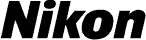
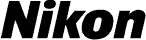
 |
Opgradering af firmware i COOLPIX S60 |
|
—Windows— |
||
| Tak for at du har valgt en Nikon-produkt. Denne guide forklarer hvordan man opgraderer firmware i et COOLPIX S60-digitalkamera. Hvis du ikke er sikker på at du selv kan udføre opgraderingen, kan den udføres af en Nikon-servicerepræsentant. |
| Vigtigt Kameraet kan ødelægges, hvis strømmen afbrydes eller kameraets kontrolanordning betjenes, under opdateringen. Sluk ikke for kameraet, fjern eller afbryd ikke strømforsyningen eller betjen ikke kameraets kontrolanordning, under opdateringen. Hvis opdateringen ikke lykkedes fuldstændingt og kameraet bliver ubrugelig, tag kameraet til inspektion hos en Nikon-autoriseret servicerepræsentent. |
 |
Forberedelser |
|
| For at opgradere kameraets firmware, behøver du: | ||
| • | Kameraet | |
| • | En computer udstyret med en SD kortlæser eller kortindstik | |
| • | En af følgende strømkilder: | |
| — En EH-63 lysnetadapter | ||
| — Et helt opladet EN-EL10 genopladeligt batteri | ||
| • | Et hukommelseskort godkendt af Nikon og formateret i kameraet (bemærk, at formatering permanent sletter eventuelle data på kortet; sørg for at lave en sikkerhedskopi af vigtige filer på en computer, før du formaterer kortet) | |
| • | Kameraets Brugervejledning | |
 |
Kontroller nuværende firmwareversion i kameraet |
|
| 1 | Tænd for kameraet. |
|
| 2 | Bank let på  i optage- eller afspilningstilstand for at få vist HOME-skærmen. Bank let på opsætningskontrollen for at få vist opsætningsmenuen. i optage- eller afspilningstilstand for at få vist HOME-skærmen. Bank let på opsætningskontrollen for at få vist opsætningsmenuen. |
|
| 3 | 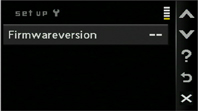 Opsætningsmenuen vises på kameraets skærm. Bank let på Firmwareversion. Opsætningsmenuen vises på kameraets skærm. Bank let på Firmwareversion. |
|
| 4 |
|
|
| 5 | Afslut opsætningsmenuen og sluk for kameraet. | |
 |
Hent og pak den nye firmware ud |
|||||||||||||
| 1 | Højreklik på et tomt område på skrivebordet og vælg New (Ny) > Folder (Mappe) fra menuen, der kommer frem. Navngiv den nye mappe efter ønske. | |||||||||||||
|
||||||||||||||
| 2 | Højreklik på Jeg er enig - Start download linken på download-stedet og vælg Save Target As. Gem filen i den mappe du skabte i Trin 3-1. |
|||||||||||||
| 3 | 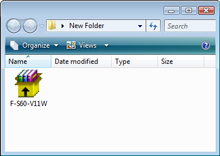 Åbn mappen, der blev oprettet i Trin3-1, og dobbeltklik på filen“F-S60-V11W.exe”, du hentede, for at udpakke følgende filer til mappen “S60Update” i den nye mappe: Åbn mappen, der blev oprettet i Trin3-1, og dobbeltklik på filen“F-S60-V11W.exe”, du hentede, for at udpakke følgende filer til mappen “S60Update” i den nye mappe: |
|||||||||||||
|
||||||||||||||
|
||||||||||||||
 |
Kopier firmware til hukommelseskortet |
||||||
| Firmwaren kan kopieres til kameraets hukommelseskort ved at bruge en computer der har en kortlæser eller en kortplads. | |||||||
| 1 | Indsæt en formateret hukommelseskort i kortlæseren eller kortpladsen. Hvis Nikon Transfer er installeret, kan det starte automatisk; vælg Exit (Afslut) fra File (Fil) menuen for at komme ud af Nikon Transfer. | ||||||
|
|||||||
| 2 | Hukommelseskortet vil komme frem i “Computer (Computer)” (Windows Vista) eller “My Computer (Denne computer)” (Windows XP) som en removable disk (flytbar disk). Kopier “firmware” mappen fra “S60Update” mappen til den removable disc (flytbare disk). | ||||||
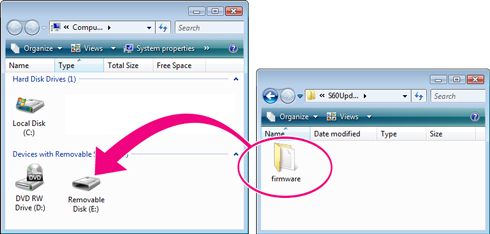 |
|||||||
|
|||||||
| Åbn “firmware”-mappen på den ikke-permanente disk efter kopieringen og kontroller at den indeholder filen “firmware.bin”. | |||||||
| 3 | Højreklik på den ikke-permanente disk og vælg Eject (Skub ud) på den menu som vises. Tag hukommelseskortet ud af kortlæseren. | ||||||
 |
Opdater kameraets firmware |
||||||
| Under opdateringen må du ikke: | |||||||
| • | Tage hukommelseskortet ud | ||||||
| • | Slukke for kameraet | ||||||
| • | Frakoble eller afbryde lysnetadapteren | ||||||
| • | Tage batteriet ud | ||||||
| • | Udsætte kameraet for kraftig elektromagnetisk støj | ||||||
| En av disse handlinger kan resultere i at kameraet bliver ubrugeligt. | |||||||
| 1 | Sæt hukommelseskortet, der indeholder firmwaren, i kameraets kortindstik. | ||||||
| 2 | Tænd for kameraet. |
||||||
| 3 | Bank let på  i optage- eller afspilningstilstand for at få vist HOME-skærmen. Bank let på opsætningskontrollen for at få vist opsætningsmenuen. i optage- eller afspilningstilstand for at få vist HOME-skærmen. Bank let på opsætningskontrollen for at få vist opsætningsmenuen. |
||||||
| 4 | 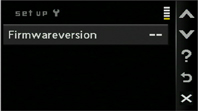 Opsætningsmenuen vises på kameraets skærm. Bank let på Firmwareversion. Opsætningsmenuen vises på kameraets skærm. Bank let på Firmwareversion. |
||||||
| 5 |  En firmware opdateringsdialog vises. Bank let på Ja for at starte opdateringen. En firmware opdateringsdialog vises. Bank let på Ja for at starte opdateringen. |
||||||
 Meddelelsen som vises til højre vises under opdateringen. Meddelelsen som vises til højre vises under opdateringen. |
|||||||
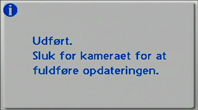 Meddelelsen som vises til højre vises når opdateringen er færdig. Meddelelsen som vises til højre vises når opdateringen er færdig. |
|||||||
| 6 | Bekræft at opdateringen er blevet fuldført.
|
||||||
| Kontakt en Nikon-servicerepræsentant, hvis opdateringen ikke lykkedes. | |||||||
| 7 | Formater hukommelseskortet. | ||||||
| Opdateringen af kameraets firmware er nu færdig. | |||||||